3種在Windows Media Player上播放MP4的方法推薦
如何在Windows Media Player上播放MP4檔案?--- 来自Quora上的問題
用戶面臨著與MP4檔案有關的成千上萬的問題,並且出於相同的原因,必須知道每個項目彼此相關,因此在大多數情況下幾乎可以採用相同的解決方案,這一點很重要。本教學將確保不僅解決在Windows Media Player上播放MP4檔案中的用戶問題,而且還解決了該問題。您可以使用本教學並立即解決問題。並且,如果您有MOV檔案並想在Windows電腦上播放,則可以將MOV轉換為MP4來完成工作。
- 第一部分。Windows Media Player無法正確播放MP4影片
- 第二部分。如何為Windows Media Player轉換MP4影片[推薦]
- 第三部分。從Microsoft.com安裝MP4編解碼器
- 第四部分。比較表
第一部分。Windows Media Player無法正確播放MP4影片
某些問題可能導致此類狀況發生。即使單個次要程式達不到要求,它也會造成從硬體到軟體的問題。因此,必須確保分析根本原因,並儘快解決問題。面臨的主要問題是未安裝編解碼器包,或者默認情況下未更新編解碼器包,而這些古怪的插件和代碼為用戶帶來了問題。隨著科學和技術的進步,這個問題從未被發現。 一旦採取必要的措施,就可以毫不費力地確保問題得到解決。主要問題和導致MP4故障的問題如下:

- MP4檔案根本無法播放。
- 用戶正面臨音軌問題。
- 影片/語音同步。
- 上述所有的問題。
為了確保問題得到解決,必須注意,用戶應確保透過本教學中介紹的解決方案來解決問題,以便完全實現問題解決的最終目標。

Windows Media Player的版本不支援播放MP4檔案:
以下是Windows Media Player的版本不支持MP4影片格式的列表。
- Windows Media Player 11
- Windows Media Player 10.0 / 2008年2月14日
- Windows Media Player 9.0 / 2008年7月18日
- Windows Media Player for Windows XP/ 2008年2月14日
- Windows Media Player 7.0 / 2008年2月14日
只有Windows Media Player 12版本才能順利播放MP4檔案。您可以在此處了解有關Windows Media Player支援的格式的更多詳細資訊>
第二部分。如何為Windows Media Player轉換MP4影片[推薦]
如果使用的版本低於Windows Media Player 12,則可以將MP4轉換為與任何版本的Windows Media Player完全相容的WMV,以便可以流暢地播放MP4影片。

 Wondershare UniConverter - 你的終極視頻轉換工具箱
Wondershare UniConverter - 你的終極視頻轉換工具箱

- 將YouTube視頻轉換為超過1000種格式,如FLAC, AVI, MKV, MOV, MP4等。
- 轉換視頻至幾乎所有設備支持的格式。
- 支持比其他標準轉換器快30倍的轉換速度。
- 個性化編輯您的視頻如修剪,裁剪視頻,添加字幕和水印等。
- 刻錄視頻到可播放的DVD與有吸引力的免費DVD模板。
- 從YouTube和其他10000多個視頻分享網站下載或錄製視頻。
- 多功能工具箱包括GIF製作器,VR轉換器和視頻錄製器。
- 支持設備: Windows 10/8/7/XP/Vista, Mac OS 10.15 (Catalina), 10.14, 10.13, 10.12, 10.11, 10.10, 10.9, 10.8, 10.7, 10.6
有關如何將Windows Media Player的MP4轉換為WMV的步驟:
步驟1啟動Wondershare WMV轉換器並從您的電腦加載MP4檔案。
在電腦上安裝並啟動Wondershare UniConverter。然後,您只需透過拖放或點選加入檔案來瀏覽和加載數據,即可將所需的MP4檔案添加到轉換器。也可以批量加入多個MP4檔案。

步驟2選取WMV做為檔案輸出格式。
透過點選輸出格式>影片> WMV>解析度旁邊的下拉列表,從輸出部分選擇WMV。
注意:您可以透過在MP4到WMV轉換之前點選影片縮圖下方的編輯圖標之一來編輯影片。

步驟3 開始將MP4轉換為Windows Media Player的WMV。
點選全部啟動按鈕來啟動MP4到WMV的轉換。獲取所需的WMV檔案將花費幾秒鐘。您可以點選主界面底部的檔案位置圖標來找到最終的WMV檔案。然後,您可以輕鬆地在Windows Media Player上播放檔案。
第三部分。從Microsoft.com安裝MP4編解碼器
這是應遵循的第二步,並且相對技術嫻熟,以確保用戶獲得最佳結果。還要注意,有關安裝的完整資訊可在URL上找到https://support.microsoft.com/en-us/kb/316992.。相反,要下載編解碼器,建議在此過程中貼上URL https://www.microsoft.com/en-us/download/details.aspx?id=507 ,以確保採取正確的方向。完整的過程如下:
步驟1:將使用媒體播放器播放出現錯誤的MP4檔案,以便出現以下錯誤。
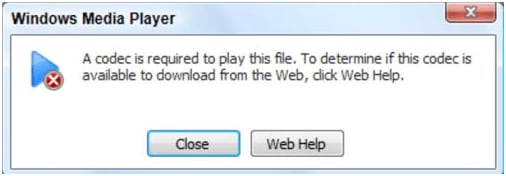
步驟2:還要注意,將按下網站幫助按鈕來繼續進行操作,並確保該過程繼續進行。

步驟3:WMplugins.com是隨後要遵循的連結。

步驟4:在搜索欄中,也要貼上連結,如URL https://www.microsoft.com/en-us/download/details.aspx?id=507 得到結果:

步驟5:按下下載按鈕,並按照提示進行操作,以確保已安裝編解碼器,並應重新啟動播放器,來確保該過程完全結束並且檔案播放沒有任何問題:

第四部分。比較表
|
名稱和指標
|
易於使用
|
支援格式
|
它有效嗎
|
|---|---|---|---|
| Wondershare Video Converter Ultimate | 是 | 所有格式 | 是的,總是 |
| Microsoft編解碼器安裝 | 不是 | 只有MP4 | 有時 |
Wondershare Video Converter Ultimate是上表推薦的程式,其原因如下:
支援格式
從Android到iOS,從M2TS到MKV,Wondershare Video Converter Ultimate支援超過1,000多種格式,確保用戶永遠不會絕望。出於同樣的原因,用戶可以想到的任何格式都已與該程序集成在一起,以提供最佳結果。
它有效嗎?
這是確保工作完美並符合用戶要求的最佳程式。它也是確保用戶獲得最新技術和最佳軟體的程式之一。
您可能想知道的相關文章










 Convert Video on Mac >
Convert Video on Mac >
 Compress Video on Mac >
Compress Video on Mac >
 Record Video on Mac >
Record Video on Mac >


优仔
staff Editor
Generally rated4.5(105participated)